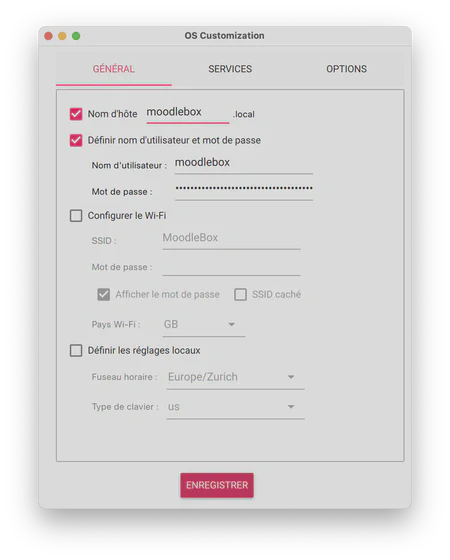Copier l'image-disque sur une carte SD
Pour copier le système MoodleBox sur votre carte microSD, nous recommandons d’employer l’utilitaire Raspberry Pi Imager. Ce programme est fourni par la Fondation Raspberry Pi.
Marche à suivre
- Télécharger la dernière version de l’utilitaire Raspberry Pi Imager et l’installer sur l’ordinateur.
- Lancer l’application Raspberry Pi Imager.
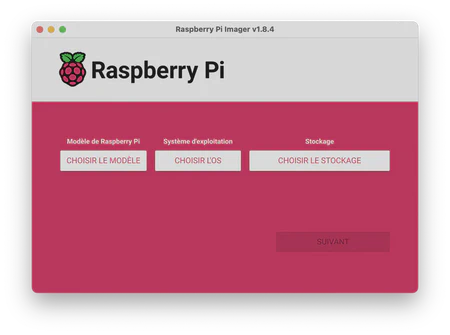
- Cliquer le bouton Choisir le modèle sous Modèle de Raspberry Pi et sélectionner le modèle de votre Raspberry Pi.
- Cliquer le bouton Choisir l’OS sous Système d’exploitation, défiler vers le bas et sélectionner Other specific purpose OS.
- Défiler vers le bas, cliquer MoodleBox, puis cliquer sur la version de l’image-disque MoodleBox.
- Cliquer le bouton Choisir le stockage et sélectionner la carte microSD.
- Cliquer le bouton Suivant, puis dans le dialogue suivant sur Modifier réglages et répondre Non à la question Voulez-vous pré-remplir le mot de passe Wi-Fi à partir du trousseau du système ?
- Dans l’onglet Général de la fenêtre suivante, spécifier les paramètres désirés pour la MoodleBox :
- cocher la case Nom d’hôte et indiquer le nom d’hôte, par exemple moodlebox,
- cocher la case Définir nom d’utilisateur et mot de passe et indiquer le nom d’utilisateur et le mot de passe, par exemple moodlebox et Moodlebox4$,
- ne pas cocher les autres cases (Configurer le Wi-Fi et Définir les réglages locaux)
Démarrer et arrêter la MoodleBox
Démarrer la MoodleBox
Insérer dans la Raspberry Pi la carte microSD (sur laquelle l’image-disque a été copiée) et brancher l’alimentation ainsi qu’un câble ethernet pour la connexion au réseau. La diode rouge s’allume, puis, après quelques secondes, la diode verte s’allume de façon intermittente.
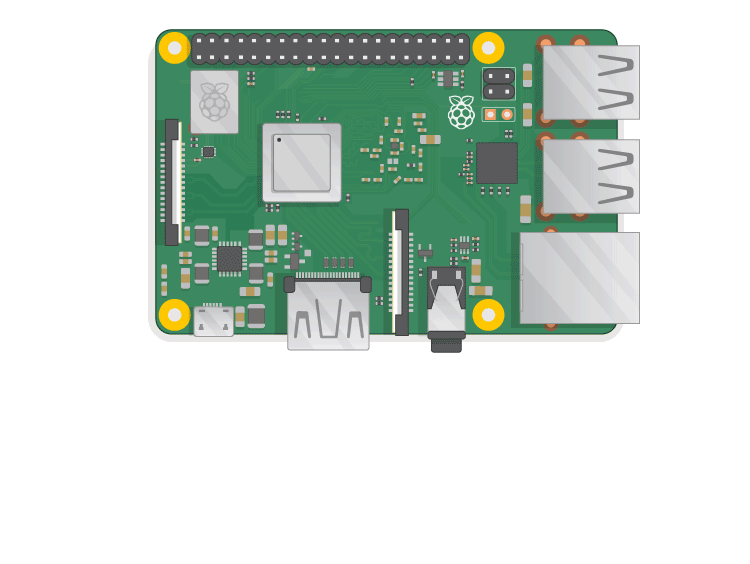
Démarrage
Il n’y a pas d’autre manipulation à effectuer : dès la fin de son démarrage, la MoodleBox est prête et fonctionnelle.
Matériel nécessaire
Pour mettre en œuvre la MoodleBox, le matériel suivant est nécessaire :
- une Raspberry Pi 4 modèle B, 3 modèle B+, 3 modèle B, 3 modèle A+, Zero 2 W, 400 ou 5,
- une alimentation de qualité supérieure,
- une carte microSD de taille suffisante ; nous recommandons une taille de 32 Go ou plus, même si MoodleBox peut fonctionner avec une carte de taille plus petite,
- un boîtier pour Raspberry Pi (pas indispensable, mais très utile pour protéger la Raspberry Pi).
La totalité de l’investissement matériel nécessaire est d’environ 80 €, USD 90 ou CHF 90.
Se connecter à la MoodleBox par Wi-Fi
Sur votre appareil, sélectionnez le réseau sans fil MoodleBox. Lorsque le mot de passe vous est demandé, tapez moodlebox (attention, tout en minuscules) et confirmez votre connexion.
Vous êtes désormais connecté au réseau Wi-Fi et vous pouvez accéder à l’environnement Moodle dans votre navigateur, à l’adresse http://moodlebox.home/. La page d’accueil de votre Moodle s’affiche alors.
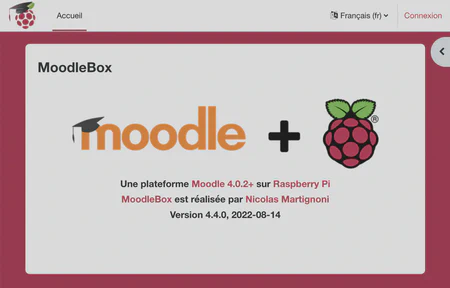
Page d'accueil Moodle
Astuce